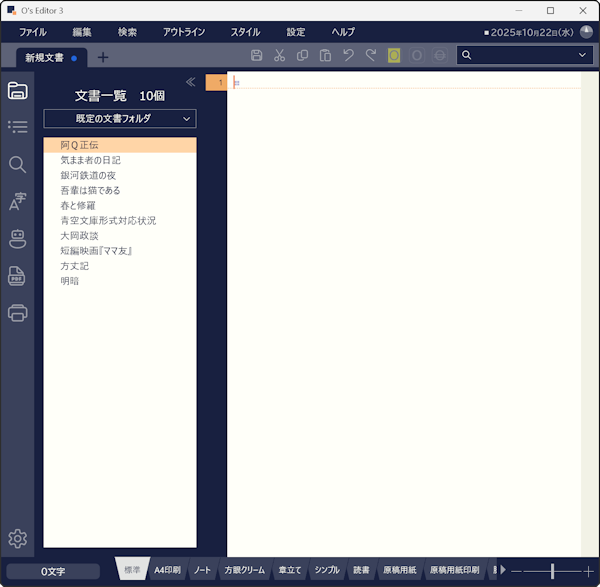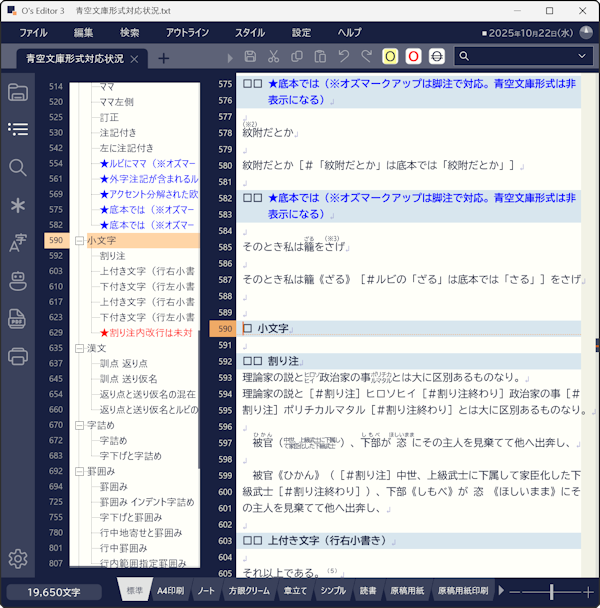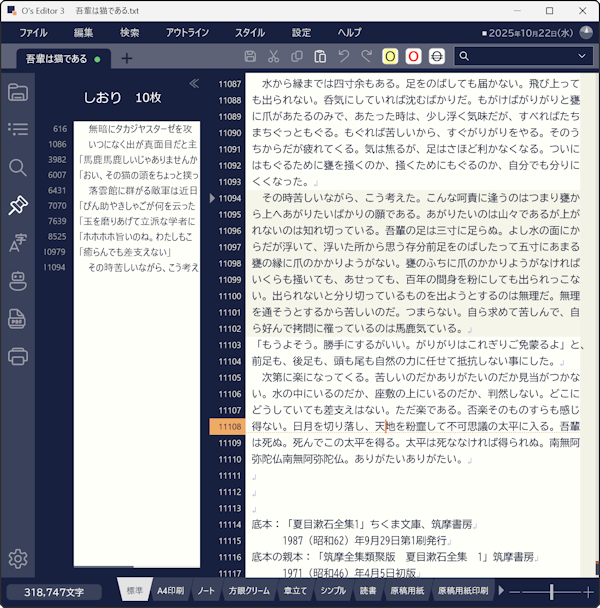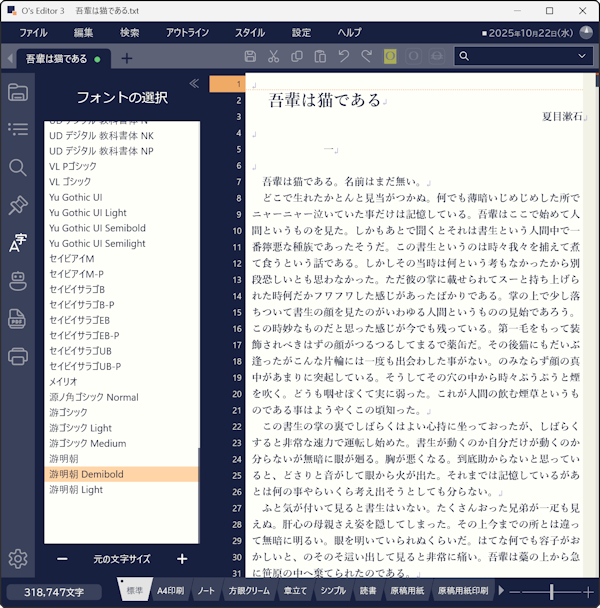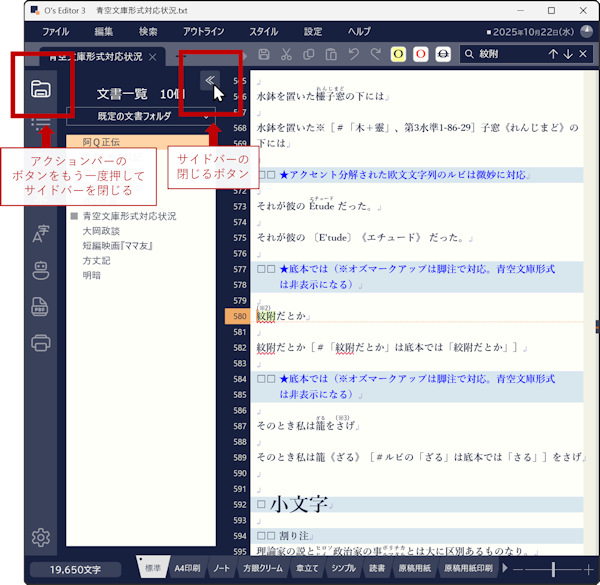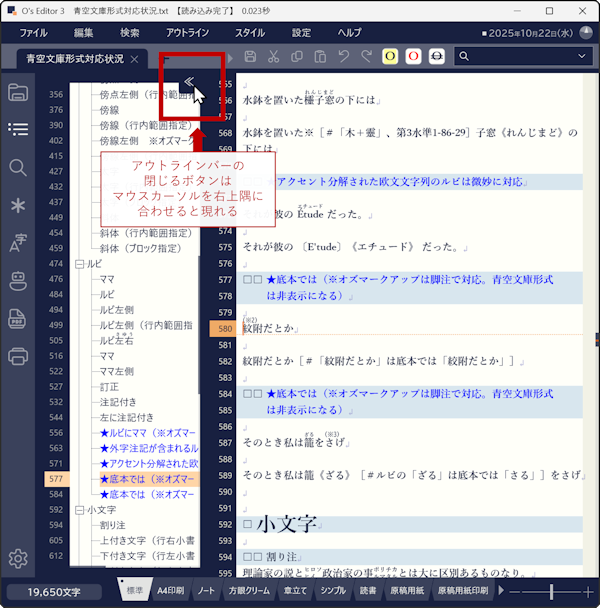| O's Editor3 ヘルプ目次 |
サイドバー | ||||||||
サイドバーは左側に表示されるアクションツールペインです。サイドバーは6種類あり、文書バー、アウトラインバー、検索バー、しおりバー、脚注バー、フォントバーとなっています。文書バーは既定の文書フォルダやバックアップフォルダ、あるいは独自に追加した良く使うフォルダなどからダブルクリック一発で文書を開くためのサイドバーです。文書を開く方法についてはこちらも参照してください。
アウトラインバーは文書の見出しを解析したうえでツリー状に表示されるサイドバーです。クリックするだけでその見出しに飛ぶことができ、各ノード単位で場所を入れかるなどの操作も可能です。アウトラインバーの詳細はこちらをご覧ください。
検索バーでは検索を実行するとヒットした行が一覧表示されます。各行をクリックすれば該当位置に即座にジャンプします。検索バーの詳細はこちらをご覧ください。
しおりバーは栞を挟んだ箇所を一覧するためのものです。[CTRL]+[F2]で文書に栞を挟むことができ、しおりの位置は文書毎に記憶され次回開いたときも利用することができます。しおりについてはこちらも参照してください。本文にしおりが1つもない場合は、アクションバーにしおりバーボタンは表示されません。
注釈バーは注釈の一覧を表示し、注釈の参照文をサイドバーの下部に表示するものです。注釈についてはこちらも参照してください。本文に注釈が1つもない場合は、アクションバーに注釈バーボタンは表示されません。
フォントバーはスタイルのフォントを変更するためのサイドバーです。一覧からフォントを選択すれば即座に反映されます。サイドバー下部には文字サイズを変更するためのボタンも備えています。なおフォントバーによるフォントの変更は、メインメニュー[スタイル|フォントと色|通常文字|通常文字のフォント]によるフォント変更と、[スタイル|フォントと色|通常文字|通常文字の文字サイズ]で文字サイズを変更することと同義で、スタイルの通常文字フォントを操作することになります。
サイドバーを閉じるには右上の[《]ボタンをクリックするか、アクションバーの当該サイドバーボタンをもう一度クリックしてください。
アウトラインバーの閉じるボタンはマウスをサイドバーの右上隅に移動させると現れます。
ほかにも、サイドバーを開くショートカットキーをもう一度押すことでサイドバーを閉じることができます。例えば[CTRL]+[F]を検索バーを表示させたあと、もう一度[CTRL]+[F]を押すと検索バーは閉じます。 |